
S iOS 8 může váš iPhone nebo iPad mít nyní místní souborový systém, jaký mají uživatelé Androidu. Ukládejte soubory k použití offline, přistupujte k nim v jakékoli aktualizované aplikaci a ukládejte soubory přímo do systému souborů z jiných aplikací.
Některá z těchto řešení vám navíc umožňují snadný přístup k souborům Mac nebo PC ve vašem zařízení. Tento trik můžete také použít k přístupu k souborům přes FTP, SFTP, WebDAV a další protokoly v jakékoli aplikaci.
Jak to funguje
PŘÍBUZNÝ: Jak používat rozšíření o aplikaci na iPhonu nebo iPadu se systémem iOS 8
iOS 8 obsahuje a poskytovatel dokumentů / poskytovatel úložiště rozšíření . K tomu se může připojit jakákoli aplikace třetí strany. Ve výchozím nastavení to umožňuje přístup k souborům z iCloud Drive a ukládání souborů na iCloud Drive z jakékoli aplikace, která podporuje nový výběr dokumentů. Do tohoto umístění se také mohou připojit cloudová úložiště třetích stran, jako je Dropbox, Disk Google a Microsoft OneDrive, což vám umožní využívat službu cloudového úložiště dle výběru jako prvotřídní občan v jakékoli aplikaci. Aplikace nemusí být aktualizovány, aby podporovaly každou jednotlivou službu - musí pouze podporovat standardní systém rozšíření iOS 8.
Poskytovatel úložiště však nemusí být cloudová služba úložiště. Může to být libovolná aplikace a tato aplikace může ukládat své soubory zcela lokálně. Vše, co opravdu potřebujete k získání místního systému souborů, je instalace aplikace, která je navržena tak, aby fungovala jako úložiště. Ano, vyžaduje to aplikaci třetí strany, ale dokonce i uživatelé Androidu potřebují aplikaci třetí strany, aby skutečně odhalili sílu souborového systému .
Soubory, které uložíte do aplikace - které můžete považovat za místní systém souborů - se ukládají jako součást datové soubory aplikace v systému iOS .
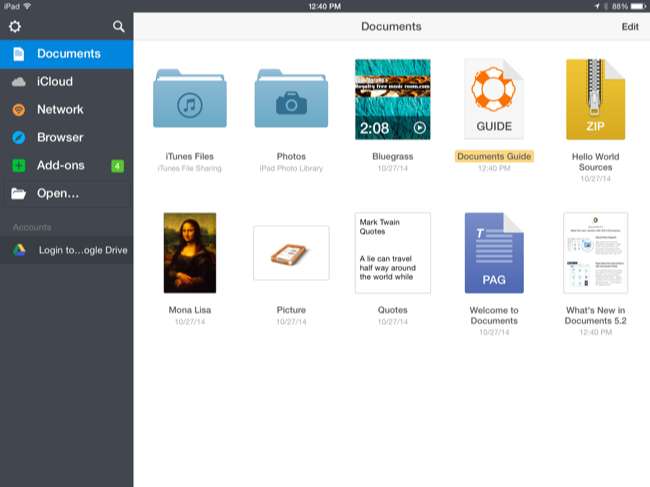
Získejte aplikaci Odeslat nebo Dokument
PŘÍBUZNÝ: Vše, co potřebujete vědět o používání iCloud Drive a iCloud Photo Library
Existuje mnoho aplikací, které k tomu můžete potenciálně použít, ale zde jsou ty nejlepší dvě, které jsme zatím našli:
-
Dokumenty
(Volný, uvolnit)
: Aplikace Readdle's Documents je vyleštěná a zdarma. Poskytuje souborový systém, ke kterému můžete přistupovat v jakékoli aplikaci, stejně jako výkonnou aplikaci s podporou prohlížení různých typů dokumentů a mediálních souborů. Může se také synchronizovat s
iCloud Drive
, Dropbox nebo Disk Google, což vám umožní přístup ke stejné sadě souborů v počítači a snadné kopírování souborů do nebo z úložiště aplikace. Všechny synchronizační položky jsou samozřejmě volitelné - můžete je použít jako zcela offline úložiště souborů. Stejně jako níže uvedený Transmit nabízí přístup k serverům WebDAV, FTP a SFTP.
Tato bezplatná aplikace bude pravděpodobně nejlepší volbou pro většinu lidí. -
Vysílat
($10)
: Transmit je velmi populární v systému Mac OS X a nyní nabízí aplikaci pro iOS díky novým funkcím v systému iOS 8. Transmit nabízí lokální souborový systém, ale zahrnuje podporu pro přístup k úložným serverům FTP, SFTP, WebDAV a Amazon S3. Díky systému rozšíření iOS 8 může Transmit přidat podporu pro otevírání souborů a ukládání souborů na tyto vzdálené servery v jakékoli aplikaci, která podporuje nový výběr dokumentů.
Můžete dokonce povolit server SSH / SFTP na svém počítači Mac a poté použít Transmit (nebo Dokumenty) pro přístup k jeho systému souborů přímo z aplikací na vašem zařízení iOS. Pokyny na oficiálním webu společnosti Transmit. Tato aplikace je $ 10, ale mohla by za to stát, pokud tyto funkce skutečně potřebujete.
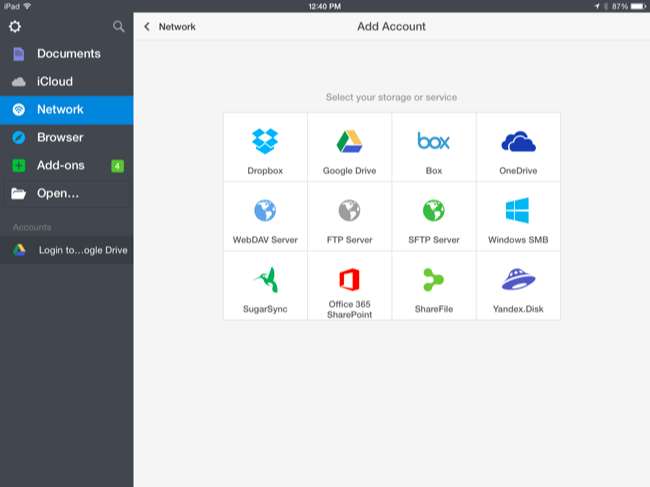
Jak používat nový systém souborů
Nejprve nainstalujte požadovanou aplikaci a spusťte ji. Tato aplikace poskytuje pohled na některé místní soubory uložené ve vašem zařízení. Jsou technicky uloženy jako součást datových souborů dané aplikace, ale to nevadí. Dokumenty a další aplikace vám umožňují prohlížet a pracovat s oblíbenými soubory, jako jsou obrázky, dokumenty, videa a soubory ZIP, a také je můžete mazat nebo přesouvat - vše přímo z aplikace samotné.
Takové aplikace nabízejí přístup ke sdíleným listům a umožňují vám snadno otevírat soubory z aplikace systému souborů v jiné aplikaci. Například v Dokumentech můžete zobrazit soubor, klepnout na tlačítko Sdílet a klepněte na Otevřít v. Poté můžete soubor otevřít přímo v jiné aplikaci v zařízení, pokud tato aplikace tvrdí, že daný typ souboru podporuje.
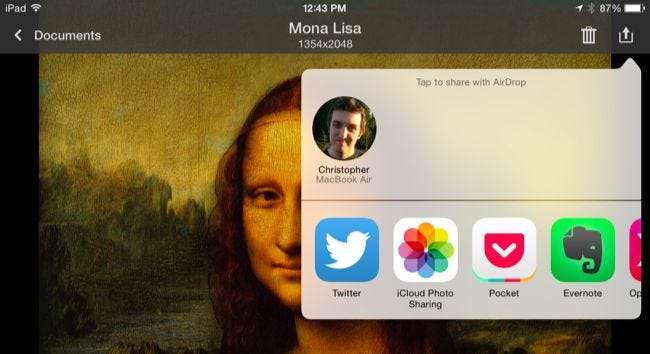
Documents nabízí celou řadu způsobů, jak dostat soubory do aplikace, včetně přístupu k umístění v síti. Můžete také použít vestavěný webový bowser. Otevřete prohlížeč, přejděte na soubor, který chcete stáhnout, a můžete jej uložit přímo do místního úložiště souborů aplikace.
Jádro lepidla, díky kterému to všechno funguje, je systém rozšíření iOS 8. Nejprve se ujistěte, že používáte aplikaci, která byla aktualizována, aby ji podporovala, například stránky Apple nebo jiná aplikace iWork. K podpoře používáme aktualizovanou aplikaci - například stránky Apple nebo jinou aplikaci iWork. Otevřete seznam umístění úložiště, ze kterého můžete soubory otevírat nebo ukládat, a klepněte na možnost „Více…“.
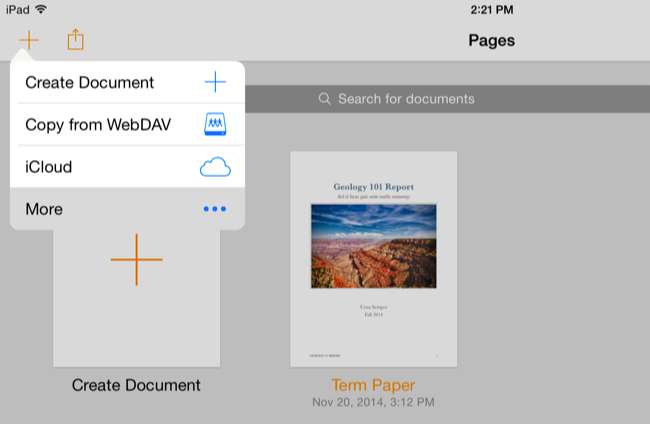
Zobrazí se seznam nainstalovaných aplikací poskytujících poskytovatele úložiště. Povolte jedno nebo více nainstalovaných rozšíření poskytovatele úložiště a klepněte na Hotovo.
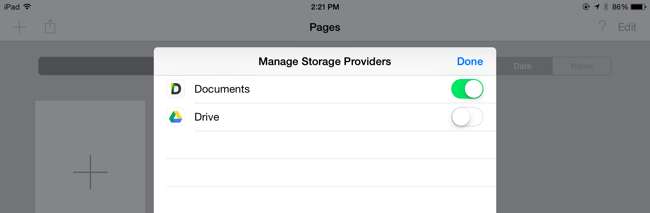
Poskytovatel úložiště se zobrazí v seznamu dostupných umístění. Budete to muset udělat pouze jednou a bude povoleno v jakékoli aplikaci, která podporuje tento rámec rozšíření.
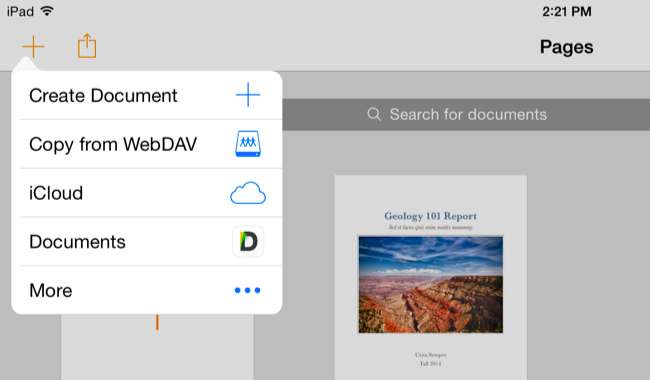
Poté budete moci otevírat soubory z místního úložiště souborů nebo je ukládat přímo z jakékoli aplikace, která tento systém podporuje. K podpoře toho lze aktualizovat téměř jakýkoli typ aplikace. Můžete mít e-mailovou aplikaci, která nabízí způsob, jak tyto místní soubory připojit k e-mailům nebo uložit přílohy například do takového úložiště. Možnosti jsou téměř neomezené - vývojáři stačí psát aplikace a musíte si je nainstalovat.
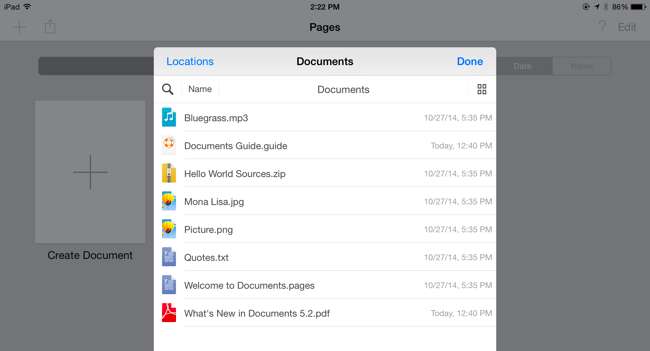
Tato funkce není zcela ekvivalentní místnímu systému souborů Android, ale to není všechno špatné. Jakmile budou aktualizovány další aplikace, které podporují systém rozšíření iOS 8, budete mít přístup k souborům z libovolného místa standardizovaným způsobem téměř kdekoli. Ať už jsou uloženy v místním úložišti vašeho zařízení, na vzdáleném serveru nebo ve službě cloudového úložiště - budou k dispozici pro jakoukoli aplikaci.
Kredit obrázku: LWYang na Flickru







